Как извлечь музыку из видео
ГлавнаяМузыка
Многие сталкиваются с необходимостью сохранить аудио с видео файла на свой компьютер. На это может быть множество причин, например, если это видео лекция, которую вы хотели бы послушать в дороге в аудио формате, или же если вам понравилась песня или музыка, которой больше нигде нет. Спешим вас обрадовать, сделать это можно и очень даже просто. Предлагаем ознакомиться с основными способами извлечения аудио из видео.
Как извлечь музыку из видео
Содержание
- Извлекаем звук с помощью программы Movavi
- Видео — Как вытащить музыку из видео
- Как извлечь аудио из видео на YouTube
- Как извлечь звук из видео с помощью онлайн конвертеров
- Шаг 1. Скачайте и установите программу на свой компьютер, если она еще не установлена. На это уйдет всего пара минут. Это не сложно.
- Шаг 2.
 Выберите файл, из которого нужно извлечь звуковую дорожку. Можно перетащить файл с рабочего стола или выбрать вручную.
Выберите файл, из которого нужно извлечь звуковую дорожку. Можно перетащить файл с рабочего стола или выбрать вручную. - Шаг 3. Выберите нужный вам формат на выходе — MP3. Можете вручную настроить папку, в которую сохранится аудиозапись. После этого нажмите на кнопку «Старт» и дождитесь окончания конвертации.
Внимание! Это простой способ, но он имеет свои недостатки. Это не бесплатная программа, пользователям доступно только 7 дней бесплатного использования после чего использовать ее бесплатно уже не получится. Даже вторая конвертация будет с ограничениями, но на один раз — эта программа весьма хороша.
Видео — Как вытащить музыку из видео
Как извлечь аудио из видео на YouTube
Это может быт необходимо в том случае, если вам понравилась песня или новый ремикс, который нельзя скачать никаким другим способом. Вы можете удивиться, но извлечь из такого видео будет даже проще, чем менять формат.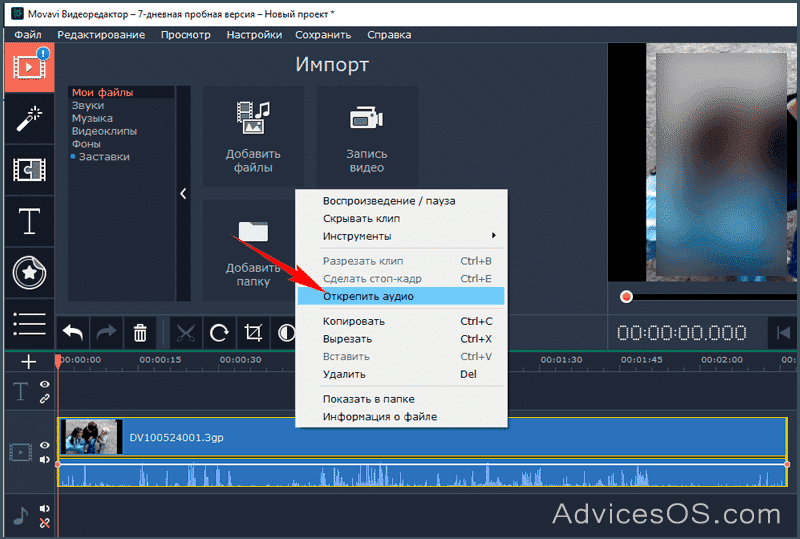
Один раз установив программу Ummy Video Downloader вы сможете и дальше скачивать видео в любых форматах, даже в качестве аудиозаписи.
Итак, перейдите на официальный сайт этой программы. Вы найдете его по названию самого приложения. Скачайте установочный файл и запустите его. Он абсолютно безопасен.
Установка программы Ummy Video Downloader
Примите лицензионное соглашение и дождитесь, пока программа не установится на ваш компьютер.
Завершение установки Ummy Video Downloader
Программа будет готова к работе сразу после установки.
- Шаг 1. Найдите в интернете видео, аудио из которого вы хотите извлечь. Скопируйте ссылку, по которой оно расположено. Вы можете закрыть эту вкладку, она нам больше не понадобится.
Копируем ссылку на видео
- Шаг 2. Идем в программу Ummy. Видео уже должно отразиться на экране автоматически. Если этого не произошло, вставьте ссылку в поле вручную. Выберите нужный вам формат и нажмите на кнопку скачать.

Скачиваем МР3 из видео
Как извлечь звук из видео с помощью онлайн конвертеров
Самый простой способ извлечь звук из видео – использовать аудио конвертер онлайн. Вам не придется ничего скачивать, сама процедура не займет много времени, это зависит лишь от длительности видео и скорости вашего компьютера.
- Шаг 1. Откройте аудио конвертер.
- Шаг 2. Нажмите «Открыть файлы».
Открываем файл
- Шаг 3. В открывшемся окне выберите видео, которое нужно преобразовать в аудио формат. Его объем не должен превышать 2048 Мб.
- Шаг 4. Пока аудио извлекается, выберите формат. Как вы можете увидеть на картинке ниже, есть множество разных аудио форматов. Вы можете выбрать подходящий вам. Мы рекомендуем использовать настройки по умолчанию (mp3), если вы не знаете, какой именно вам необходим, и переходите на следующий этап. Нажмите «Преобразовать». Выбираем формат
- Шаг 5.
 По окончании конвертации нажмите «Загрузить». Файл сохранится в стандартной папке вашего браузера, там, где хранятся все загрузки. При желании эту папку можно изменить в настройках браузера.
По окончании конвертации нажмите «Загрузить». Файл сохранится в стандартной папке вашего браузера, там, где хранятся все загрузки. При желании эту папку можно изменить в настройках браузера.Сохраняем файл
Таких конвертеров немало, принцип их работы один и тот же. Какой бы вы не использовали, результат будет практически один и тот же. Этот способ единственный доступный, если вы работаете на офисном компьютере. Во многих компаниях системные администраторы ограничивают права пользователей на скачивание каких-либо программ. Онлайн-сервисы — единственный способ извлечь аудио из видео быстро и не скачивая ничего.
Как видно, способов для решения этой задачи немало. Каждый может быть полезным отдельным категориям пользователей.
Понравилась статья?
Сохраните, чтобы не потерять!
Рекомендуем похожие статьи
Как извлечь звук из видео
Иногда у пользователей возникает необходимость вытащить из фильма, клипа или другой записи звуковую дорожку, чтобы прослушать её отдельно от видеоряда. Ничего сложного в этой процедуре нет: нужно просто знать, как извлечь звук из видео, и уметь выбрать подходящий программный инструмент для проведения преобразования.
Ничего сложного в этой процедуре нет: нужно просто знать, как извлечь звук из видео, и уметь выбрать подходящий программный инструмент для проведения преобразования.
Использование онлайн-сервисов
Для начала посмотрим, как вытащить музыку из видео онлайн, используя бесплатные сервисы. Первым сайтов, предоставляющим возможности по извлечению звука, будет http://123apps.com/ru/. Здесь есть инструмент Audio Converter, при запуске которого вы увидите окно с несколькими кнопками.
Разберемся с интерфейсом. Кнопка «Открыть файл» позволяет добавить видео, которое хранится на жестком диске или съемном носителе, подключенном к компьютеру.
Файлы можно также загрузить с облачных сервисов или с других сайтов, вписав URL (видео с YouTube почему-то не добавляется).
Второй шаг после добавления видео – настройка параметров аудио. Можно выбрать формат и битрейт. Рекомендуется выбирать качество как можно лучше, иначе получите отвратительный звук. Если вы извлекаете из видео не музыку, а речь (например, с записи какого-нибудь вебинара, чтобы потом слушать через плеер), то можно выбрать стандартное или хорошее качество.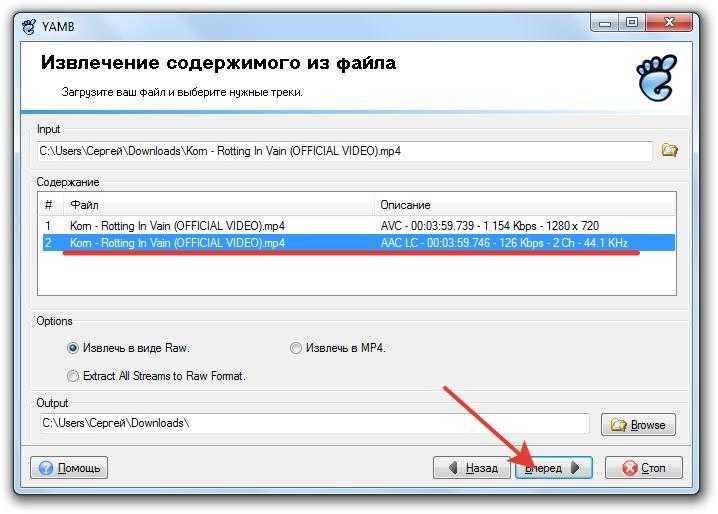
После настройки параметров можно запускать преобразование – для этого есть кнопка «Конвертировать».
Процесс конвертации занимает немного времени и зависит от размера исходного файла. Например, извлечение музыки из стандартного четырехминутного клипа занимает 2 секунды. Нажав кнопку «Скачать», вы получите аудиофайл с выбранным битрейтом.
Savefrom.net
Если вы хотите вытащить звук из видео, которое нашли на YouTube, то можно сделать это без лишней конвертации с помощью сервиса Savefrom.net. Мы уже знакомились с возможностями этого онлайн-ресурса в инструкции о том, как сохранить видео с Ютуба, но тогда про звук ничего не говорили. Устраняем упущение:
- Зайдите на сайт Savefrom.net.
- Вставьте ссылку на видеофайл в строку.
- Раскройте меню «Скачать» и выберите пункт «Audio MP4».
Есть еще один способ извлечь звук из видео на YouTube – установите расширение для браузера, добавляющее функцию скачивания на видеохостинг, и выбирайте аудиоформат для загрузки.
Программы для работы с видеофайлами
В онлайн извлечении музыки из видео много положительных моментов, но есть и некоторые недостатки:
- Ограничение на размер исходного видеофайла.
- Долгое ожидание загрузки при большом объеме файла или медленном интернет-соединении.
- Невозможность выбора отдельного фрагмента.
Кроме того, иногда качество звука теряется в результате перекодировки, поэтому если вы хотите вытащить из видео и сохранить максимально чистую аудиодорожку, то лучше применить для этих целей специальное программное обеспечение, которое распространяется бесплатно.
Xrecode
Начнем с простенькой утилиты, которая называется Xrecode. Это аудио-конвертер, который поддерживает кучу медиаформатов. Скачать его можно в виде портативной утилиты, не требующей установки.
После распаковки и запуска программы вам нужно дождаться, пока счетчик дойдет до значения «0000» и нажать на активную цифру, чтобы пользоваться утилитой без регистрации.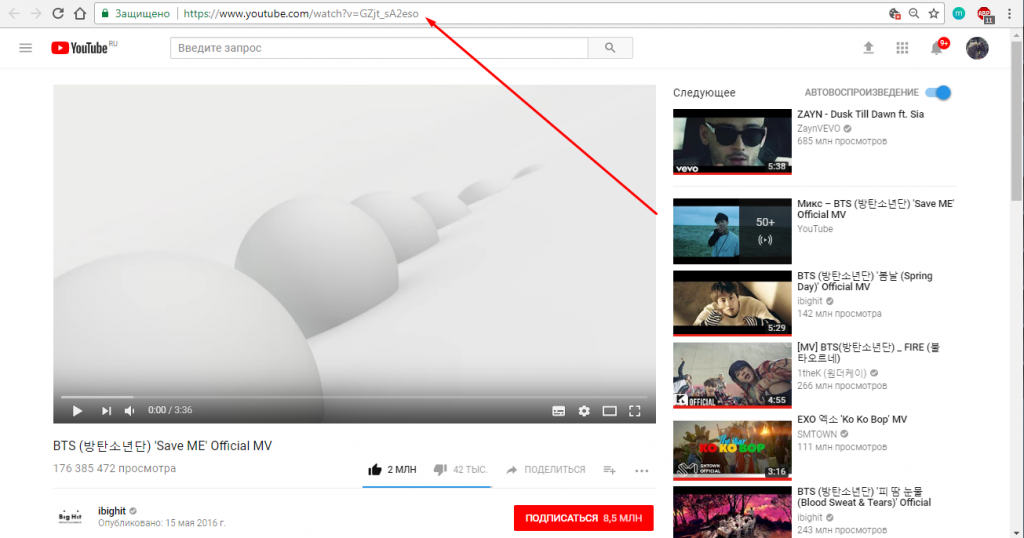
- Нажмите «Добавить файлы» и выберите видео, из которого вы хотите вытащить аудиодорожку.
- Снимите отметку «Создавать полный исходящий путь» и выберите папку, в которую хотите сохранить получившийся аудиофайл.
- В поле «Конвертировать» выберите нужный формат.
- Нажмите «Пуск» для старта конвертации.
Изначально кодировщик MP3 отсутствует в программе, поэтому вам нужно разрешить утилите скачать его. Нажмите «Ок» в появившемся предупреждении и дождитесь окончания процедуры извлечения звука.
Freemake Video Converter
Все способы, описанные выше, подразумевают извлечение из видео полной звуковой дорожки. В принципе, это не проблема – получившийся аудиофайл при необходимости можно обрезать. Но можно сразу пойти другим путем и вытащить из продолжительного ролика (например, фильма или сериала) конкретный звуковой фрагмент. Выполнить эту хирургическую процедуру поможет программа Freemake Video Converter, которую можно скачать бесплатно.
Будьте внимательны во время инсталляции Freemake Video Converter и выбирайте выборочную установку, чтобы снять галочки с браузера Амиго и нескольких расширений для браузеров – в противном случае, потом придется удалять эти ненужные вам дополнения.
Перейдем к конвертированию исходного файла:
- Запустите программу и добавьте видео с помощью специальной кнопки на верхней панели.
- Перейдите в режим редактирования.
- Найдите фрагмент видео, из которого вы хотите извлечь звук, и выделите его с двух сторон. Используйте инструмент «Ножницы», чтобы его вырезать.
- Выберите конвертирование в MP3.
- Укажите предпочтительные параметры конвертации и место для сохранения файла. Нажмите «Конвертировать».
Не стоит выбирать параметры звука выше, чем они были установлены в исходном файле. Качество звучания вы таким способом не улучшите, а вот размер файла увеличится.
Без кодировки звука
Если вас не устраивает качество получаемой звуковой дорожки, то попробуйте вырезать звук из видео с помощью программы YAMB:
- В главном окне программы слева выберите раздел «Settings» и перейдите в пункт «Advanced Settings».

- Установите русский язык интерфейса для более удобного взаимодействия с редактором и нажмите «Вперед».
- Нажмите на значок в виде папки и укажите файл, из которого вы хотите вытащить звук.
- Выберите звуковую дорожку из списка, который появится ниже.
- Поставьте отметку «Извлечь RAW».
- Нажмите «Browse» и укажите папку для сохранения звуковой дорожки.
- Кликните «Вперед» для запуска процедуры извлечения.
Звуковая дорожка будет извлечена из видео без какой-либо перекодировки, то есть вы получит ровно такое же звучание, что было при воспроизведении ролика.
К сожалению, программа YAMB не умеет работать с форматом MKV, поэтому вам придется либо конвертировать фильмы с таким расширением, либо пользоваться возможностями утилиты mkvToolNix.
Работает она по такому же принципу – вы загружаете видеофайл, выделяете звуковую дорожку и запускаете процесс извлечения с помощью кнопки «Начать обработку». Еще один простой способ извлечения звуковой дорожки из видео показан в прикрепленном ролике:
Online Audio Extractor — извлечение аудио из видео в Интернете
Online Audio Extractor — извлечение аудио из видео в ИнтернетеOnline Audio Extractor
Вернуться назад
Максимальный размер файла — 100 МБ. Получить версию Pro для большого файла
Нет Да
Нажмите или перетащите сюда видео
Максимальный размер файла 100 МБ. Получить версию Pro для большого файла
Нет Да
Вы уверены, что хотите удалить этот файл?
Нет Да
{{handle_process}}% Обработка
Завершено {{fileList[0]?getShortName(fileList[0].name,42):»}}
Ошибка, повторите попытку!
Нет Да
Извините, файл недействителен
Да
{{Math.floor(file.upload_progress*100)}}%loading Чтобы просмотреть это видео, обновите браузер.
{{fileName}}
{{currentTarget == 0?startTime:endTime}} {{IsPC?’ /’:»}} {{duration?dateTransfer(duration):’00:00:00′}}
: :
一
: :
Минимальная длина 1 секунда!
Загрузить приложение {{isSubmit?’Отменить’:’Начать извлечение’}} Повторно добавить Загрузить
Извлекайте аудио из видео в три простых шага
Супер простой в использовании инструмент, который быстро извлекает высококачественный звук из видео удобный интерфейс, понятные функции и формат перетаскивания. Используйте временную шкалу под видео, чтобы перетащить начало и конец звука именно так, как вы хотите. Хотите ли вы весь саундтрек или только его часть, зависит только от вас.
Используйте временную шкалу под видео, чтобы перетащить начало и конец звука именно так, как вы хотите. Хотите ли вы весь саундтрек или только его часть, зависит только от вас.
Совместимость с различными форматами видео
Этот бесплатный онлайн-редактор аудио работает со множеством видеоформатов, таких как MP4, AVI, WMV, MKV, MOV, M4V, FLV, WebM, TS и многими другими. Вы можете легко перетащить любое видео, которое хотите, и саундтрек будет создан в кратчайшие сроки с помощью этого инновационного аудиоэкстрактора.
Веб-сервис без установки
В качестве онлайн-извлекателя аудио, вам потребуется всего несколько минут, чтобы получить высококачественный звук без какой-либо дополнительной установки программного обеспечения и навыков работы с компьютером. Все, что вам нужно, это компьютер, мышь и надежное подключение к Интернету. Хотя он извлекает аудио из Интернета, безопасность ваших личных видео гарантируется.
Один щелчок, чтобы получить звуковую дорожку
Не требует навыков работы с компьютером или опыта редактирования. Наш онлайн-редактор аудио имеет интуитивно понятный интерфейс и простые для понимания функции. Извлекайте аудио прямо в браузере без какого-либо предварительного опыта. С помощью нескольких простых щелчков вы можете быстро удалить фоновый звук из видео.
Наш онлайн-редактор аудио имеет интуитивно понятный интерфейс и простые для понимания функции. Извлекайте аудио прямо в браузере без какого-либо предварительного опыта. С помощью нескольких простых щелчков вы можете быстро удалить фоновый звук из видео.
Извлечение звука стало проще
Простота использования, множество функций
Почему выбирают нас?
Постоянное обновление новых потрясающих функций в зависимости от ваших потребностей
Джефф
Высоко оцениваю это программное обеспечение! У меня нет слов, кроме как поблагодарить человека, который сделал это программное обеспечение. Вы не представляете, насколько эта программа облегчает мою работу. Очень очень очень хороший софт. Еще раз большое спасибо!Фрэнки
У меня есть сотни песен, которые я хочу скопировать из видео. Этот отличный сервис экономит мне много времени. Продолжайте в том же духе…Джордан
Мне нравится это приложение. Он очень прост в использовании и извлекает все. Лучший аудио экстрактор!! Нет рекламы, не требуется установка. Я буду рекомендовать его своим друзьям.
Лучший аудио экстрактор!! Нет рекламы, не требуется установка. Я буду рекомендовать его своим друзьям.
Отличный аудио экстрактор с профессиональными функциями, опыт не требуется
Скачать приложение
Обслуживается 1 948 721 пользователем по всему миру
Следуйте за нами на Facebook
Следите за нами в Twitter
новый
Часто задаваемые вопросы
Служба поддержки
Поделиться
Обзор
Наверх
Этот веб-сайт использует файлы cookie, которые необходимы для работы этого веб-сайта и его основных функций. Другие файлы cookie будут размещаться только с вашего согласия. Для получения более подробной информации посетите нашу Политику использования файлов cookie.
Нажмите ниже, чтобы установить
Как бесплатно извлечь аудио из видео онлайн
В: «Как лучше всего извлечь аудио из видео онлайн?» — из Кворы
Откровенно говоря, извлечение звука из видео онлайн или оффлайн — один из самых простых и наиболее часто используемых методов редактирования для энтузиастов и новичков.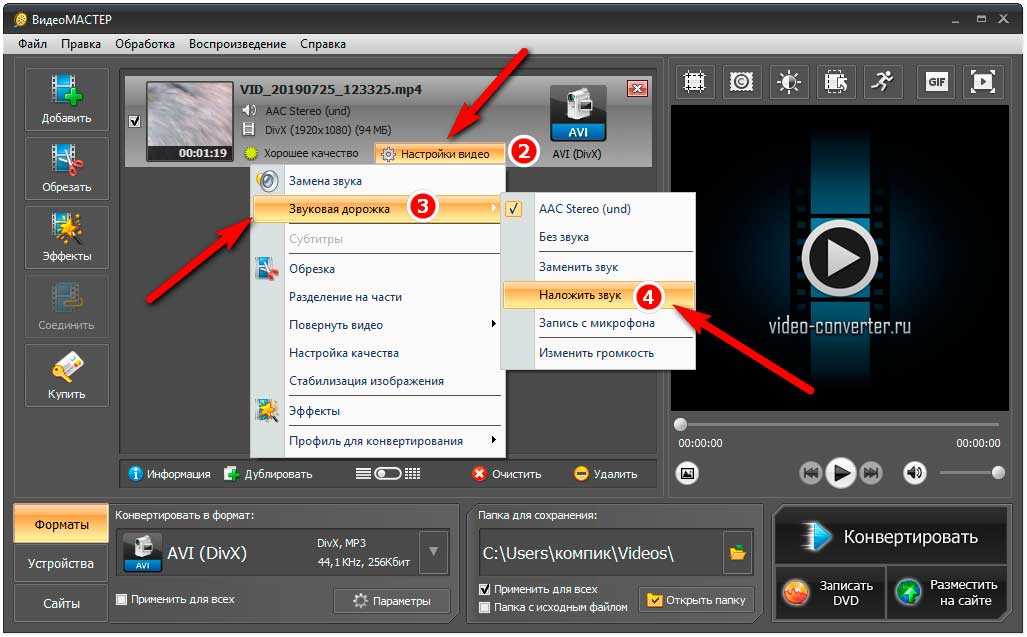
- Часть 1. Онлайн аудио конвертер
- Часть 2. Извлечение аудио онлайн
- Часть 3. BeeCut Online Audio Extractor
- Рекомендация: лучший инструмент для извлечения аудио для настольных компьютеров
Online Audio Converter — это бесплатный веб-сервис для преобразования аудио с десятками миллионов пользователей, который стоит попробовать, если вы планируете извлекать аудио из видео в Интернете. Он мощно поддерживает импорт файлов из различных источников, таких как Google Диск, Dropbox, локальная система и URL-адрес. Он не накладывает ограничений на выходной формат. Вы можете выбрать любой поддерживаемый формат в качестве извлеченного аудиоформата. Хотя нет окна предварительного просмотра, он предлагает возможность редактировать качество вывода и теги звуковой дорожки. Обратите внимание, что редактирование тегов доступно только для MP3, OGG, FLAC и WAV.
Он мощно поддерживает импорт файлов из различных источников, таких как Google Диск, Dropbox, локальная система и URL-адрес. Он не накладывает ограничений на выходной формат. Вы можете выбрать любой поддерживаемый формат в качестве извлеченного аудиоформата. Хотя нет окна предварительного просмотра, он предлагает возможность редактировать качество вывода и теги звуковой дорожки. Обратите внимание, что редактирование тегов доступно только для MP3, OGG, FLAC и WAV.
Шаг 1: Используйте приведенную выше текстовую ссылку, чтобы перейти на официальный сайт Online Video Converter. Нажмите «Открыть файлы», чтобы импортировать целевой видеофайл с вашего компьютера;
Шаг 2: Далее необходимо выбрать выходной аудиоформат. В зависимости от того, что вам нужно, отрегулируйте качество вывода и коснитесь «Редактировать информацию о дорожке», чтобы настроить название, исполнителя, альбом, жанр и т. д. для нового аудиофайла;
Шаг 3: После этого нажмите «Преобразовать», чтобы начать процесс извлечения аудио. После завершения преобразования вы должны нажать «Загрузить», чтобы сохранить извлеченную звуковую дорожку в вашей системе.
После завершения преобразования вы должны нажать «Загрузить», чтобы сохранить извлеченную звуковую дорожку в вашей системе.
Часть 2. Онлайн-инструмент для извлечения аудио из онлайн-видео
Аудио-экстрактор — это специализированный бесплатный инструмент для извлечения аудио без каких-либо дополнительных функций, который представлен как еще одно простое решение для извлечения аудио из онлайн-видео. Он поддерживает несколько аудиоформатов, включая MP3, WAV, M4A, FLAC, OGG, MP2 и AMR, но обратите внимание, что вы можете выбрать только тот аудиоформат, с которым ваше видео совместимо для извлечения. В противном случае извлечение аудио не удастся.
Шаг 1: Вручную введите www.audio-extractor.net в любом браузере. В его главном интерфейсе выберите кнопку «Открыть видео», чтобы добавить видео. Или просто перетащите;
Шаг 2: Следующее, что нужно сделать, это указать аудиоформат, такой как MP3, WAV, M4A, FLAC, OGG и т.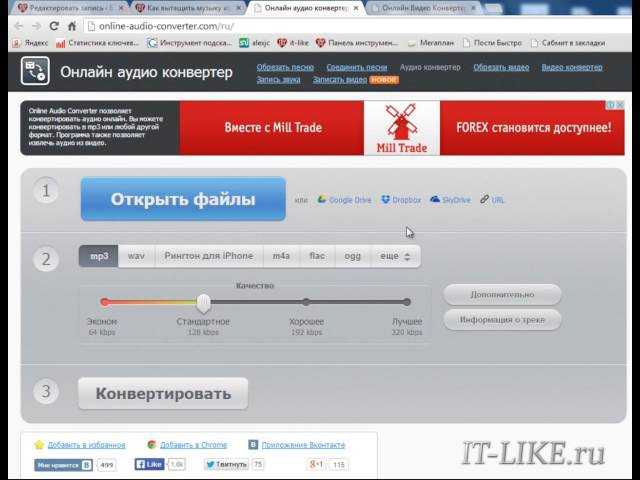 д. Во избежание потери качества рекомендуется выбрать поддерживаемый аудиоформат для вашего видео;
д. Во избежание потери качества рекомендуется выбрать поддерживаемый аудиоформат для вашего видео;
Шаг 3: В конце просто нажмите кнопку «Извлечь аудио». Подождите, пока не закончится индикатор выполнения преобразования. Затем нажмите, чтобы загрузить окончательный аудиофайл.
Часть 3. Извлечение аудио из видео онлайн с помощью BeeCut Online Audio Extractor
BeeCut — невероятно удобное программное обеспечение для редактирования видео, применимое для любого браузера, Windows, Mac, iOS и Android. Он предоставляет как онлайн, так и офлайн услуги. Его онлайн-редактор видео разрабатывает онлайн-редактор аудио, который вы можете использовать для отделения звуковой дорожки от видео с помощью 3 простых шагов. Стоит упомянуть одну вещь об инструменте для извлечения аудио из Интернета: он поддерживает вырезание перед извлечением, что недоступно во многих онлайн-инструментах того же типа. Однако у вас нет разрешения на выбор выходного формата с его помощью.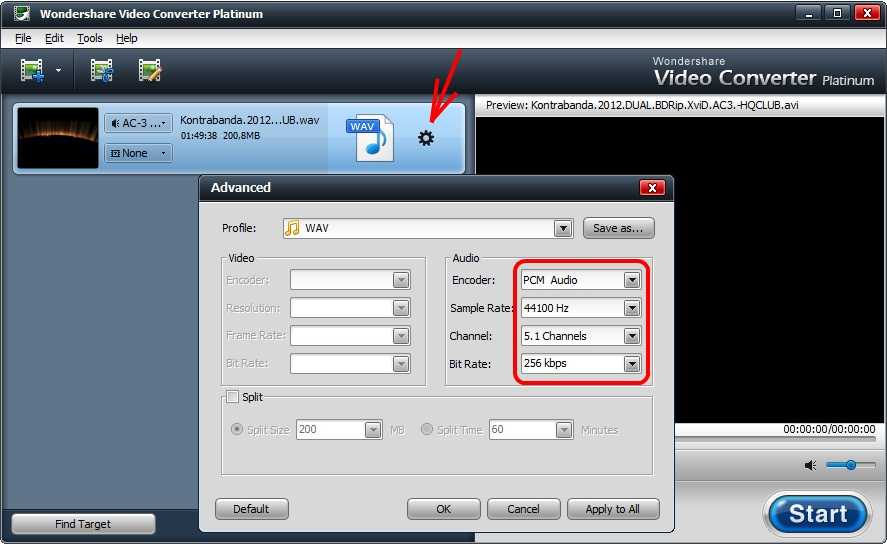
Шаг 1: Посетите веб-сайт BeeCut (https://beecut.com/extract-audio-online). Нажмите на значок «+», чтобы загрузить видео или напрямую перетащите видео в указанную область;
Шаг 2: Когда видеофайл загружен, просмотрите его и переместите розовые ползунки или введите время начала/окончания, чтобы удалить что-то лишнее;
Шаг 3: После этого перейдите к кнопке «Начать извлечение». Он будет обрабатывать видео и отделять звук от видео в формате MP3. Тем не менее, нажмите «Загрузить», чтобы загрузить его в локальную систему.
Дополнительное предложение: лучший автономный аудиоэкстрактор для извлечения аудио из видео , AC3, WAV, WMV, M4A, WMA, MKA, M4R, FLV, 3GP и т. д., но главным образом потому, что он имеет возможность отделять звук от видео без ущерба для качества. Свойства без потерь выигрывают от того, что он разработан с высокоскоростным режимом, который фокусируется на всех действиях без потерь, включая вырезание, разделение и слияние без потерь, помимо извлечения звука.
 Кроме того, он также разрабатывает настраиваемый режим для удовлетворения требований редактирования файлов и настройки формата файлов.
Кроме того, он также разрабатывает настраиваемый режим для удовлетворения требований редактирования файлов и настройки формата файлов.Основные возможности Joyoshare Media Cutter
- Извлечение аудио без потерь из видео на Windows и Mac
- Совместимость со многими видео- и аудиоформатами
- Высокоскоростной режим для вырезания любого медиафайла без потери качества
- Режим кодирования для редактирования файлов и параметров пользовательского формата файлов
- Дружественный интерфейс идеально подходит как для новичков, так и для экспертов
Попробуйте бесплатно Попробуйте бесплатно
Шаг 1 Добавьте видео для извлечения звука
Прежде всего, откройте Joyoshare Media Cutter после того, как он будет загружен и установлен. На главном экране нажмите кнопку «Открыть», чтобы импортировать видео из локального хранилища, или просто перетащите целевой видеофайл в интерфейс.
Шаг 2 Выберите режим извлечения и аудиоформат
Перейти к следующему интерфейсу с помощью параметра «Формат».
 Вот два режима добычи. Чтобы извлечь аудио из видео без снижения качества, вы должны выбрать аудиоформат, совместимый с исходным видео, в качестве выходного формата в разделе «Высокоскоростной режим». В «Режиме кодирования» не гарантируется потеря качества, но вы можете указать любой аудиоформат в качестве выходного формата и настроить его кодек, битрейт, частоту дискретизации и канал. В противном случае вы можете использовать встроенный редактор для выполнения различных правок, когда включен режим кодирования.
Вот два режима добычи. Чтобы извлечь аудио из видео без снижения качества, вы должны выбрать аудиоформат, совместимый с исходным видео, в качестве выходного формата в разделе «Высокоскоростной режим». В «Режиме кодирования» не гарантируется потеря качества, но вы можете указать любой аудиоформат в качестве выходного формата и настроить его кодек, битрейт, частоту дискретизации и канал. В противном случае вы можете использовать встроенный редактор для выполнения различных правок, когда включен режим кодирования.Шаг 3 Вырежьте и затем сохраните звук из видео
Нажмите «ОК», чтобы подтвердить выбор режима извлечения и формата вывода. Вскоре вы будете перенаправлены в первое окно. При необходимости просмотрите видео и перетащите желтые маркеры временной шкалы или установите определенный временной интервал, чтобы отрезать что-то нежелательное. После этого нажмите кнопку «Пуск», чтобы запустить процесс извлечения аудио. Когда индикатор выполнения показывает 100%, щелкните значок «Открыть выходную папку», чтобы найти извлеченный аудиофайл.

 Выберите файл, из которого нужно извлечь звуковую дорожку. Можно перетащить файл с рабочего стола или выбрать вручную.
Выберите файл, из которого нужно извлечь звуковую дорожку. Можно перетащить файл с рабочего стола или выбрать вручную.
 По окончании конвертации нажмите «Загрузить». Файл сохранится в стандартной папке вашего браузера, там, где хранятся все загрузки. При желании эту папку можно изменить в настройках браузера.
По окончании конвертации нажмите «Загрузить». Файл сохранится в стандартной папке вашего браузера, там, где хранятся все загрузки. При желании эту папку можно изменить в настройках браузера.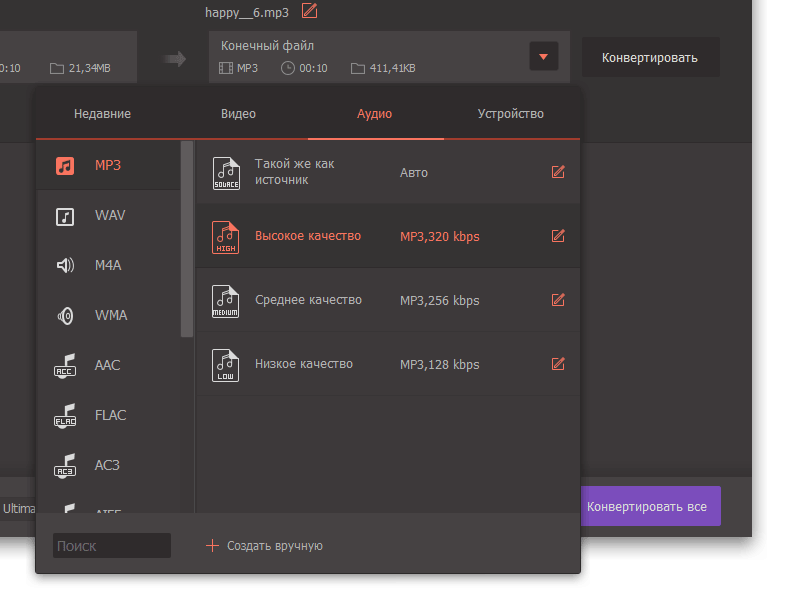
 Лучший аудио экстрактор!! Нет рекламы, не требуется установка. Я буду рекомендовать его своим друзьям.
Лучший аудио экстрактор!! Нет рекламы, не требуется установка. Я буду рекомендовать его своим друзьям. Вот два режима добычи. Чтобы извлечь аудио из видео без снижения качества, вы должны выбрать аудиоформат, совместимый с исходным видео, в качестве выходного формата в разделе «Высокоскоростной режим». В «Режиме кодирования» не гарантируется потеря качества, но вы можете указать любой аудиоформат в качестве выходного формата и настроить его кодек, битрейт, частоту дискретизации и канал. В противном случае вы можете использовать встроенный редактор для выполнения различных правок, когда включен режим кодирования.
Вот два режима добычи. Чтобы извлечь аудио из видео без снижения качества, вы должны выбрать аудиоформат, совместимый с исходным видео, в качестве выходного формата в разделе «Высокоскоростной режим». В «Режиме кодирования» не гарантируется потеря качества, но вы можете указать любой аудиоформат в качестве выходного формата и настроить его кодек, битрейт, частоту дискретизации и канал. В противном случае вы можете использовать встроенный редактор для выполнения различных правок, когда включен режим кодирования.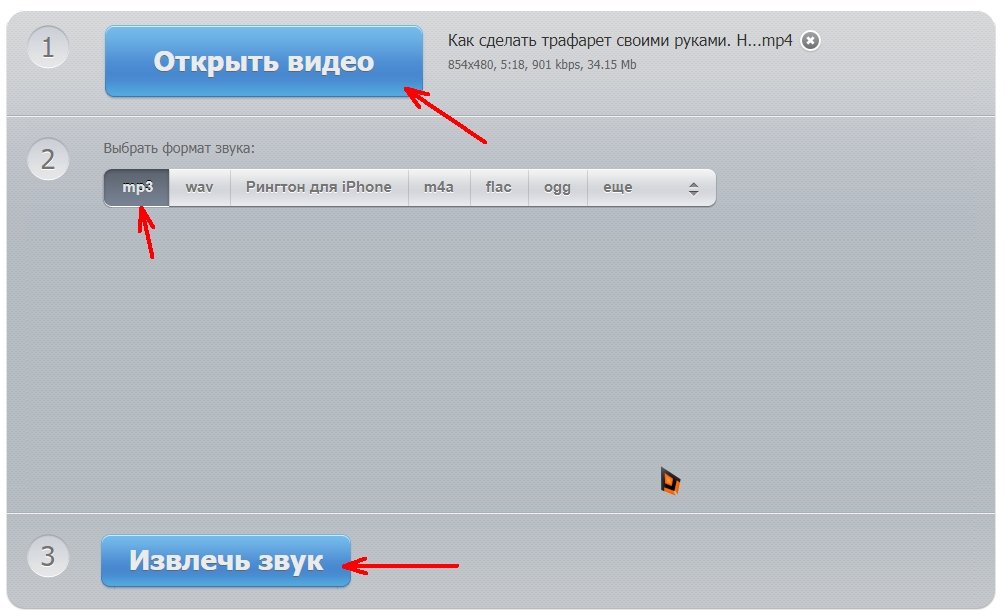
Ваш комментарий будет первым